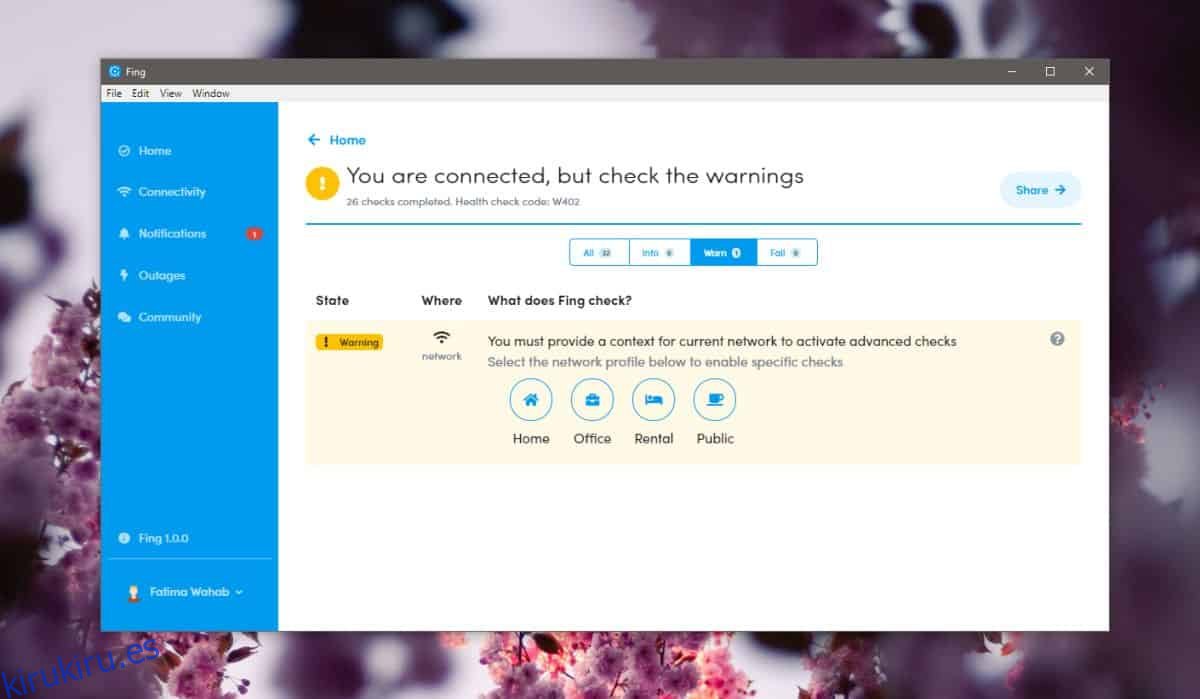Si tiene acceso al panel administrativo de su enrutador, puede ver qué dispositivos están actualmente en la red. Por supuesto, ese acceso rara vez está disponible para todos en la red. Solo usuarios específicos tienen acceso a él, incluso si está en casa y no en el trabajo. La razón es simple; Se pueden cambiar / configurar muchas cosas desde el panel de administración del enrutador y no debería estar abierto para todos. Si no tiene acceso al panel de administración del enrutador, pero le gustaría ver todos los dispositivos conectados a la red, puede usar Fing.
Ver todos los dispositivos conectados a la red
Descarga Fing e instálelo en su escritorio. Deberá iniciar sesión en la aplicación y, para ello, deberá crear una cuenta en el sitio web de Fing. Es una cuenta gratuita y tiene la opción de usar Facebook o Google para registrarse.
Cuando Fing se instala por primera vez, ejecuta una verificación en su red para asegurarse de que todo esté funcionando. Nuevamente, no necesita acceso administrativo al enrutador para completar estas verificaciones. Es una buena idea abordar cualquier problema que pueda encontrar.
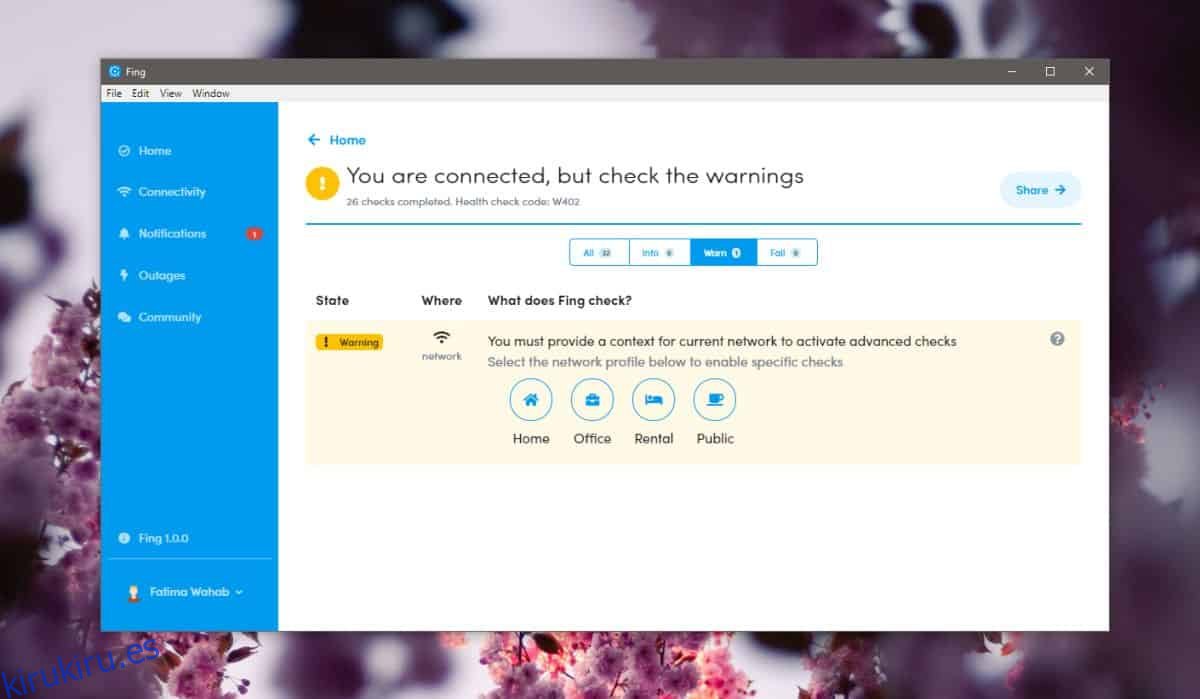
Vaya a la pestaña Conectividad y haga clic en el botón Buscar dispositivos debajo del nombre de su red.
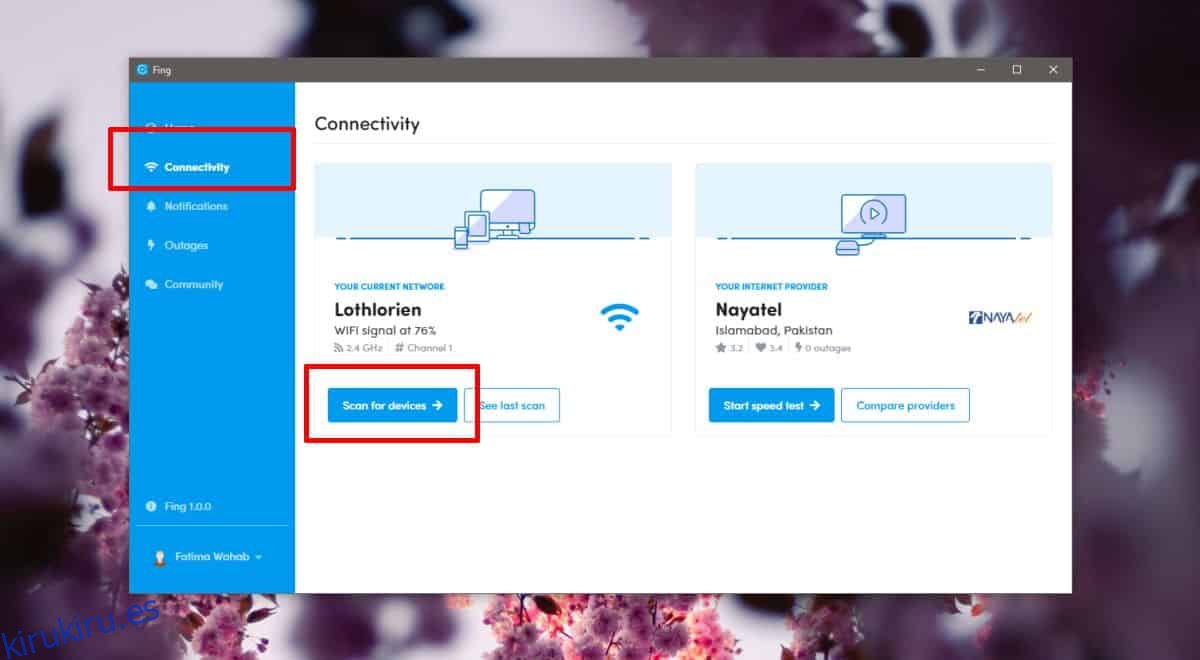
El escaneo solo toma un segundo y la lista que obtenga identificará el dispositivo por tipo, es decir, teléfono, computadora de escritorio, tableta, enrutador, cualquier punto de acceso, impresoras, etc., y también le dirá qué sistema operativo está ejecutando el dispositivo.
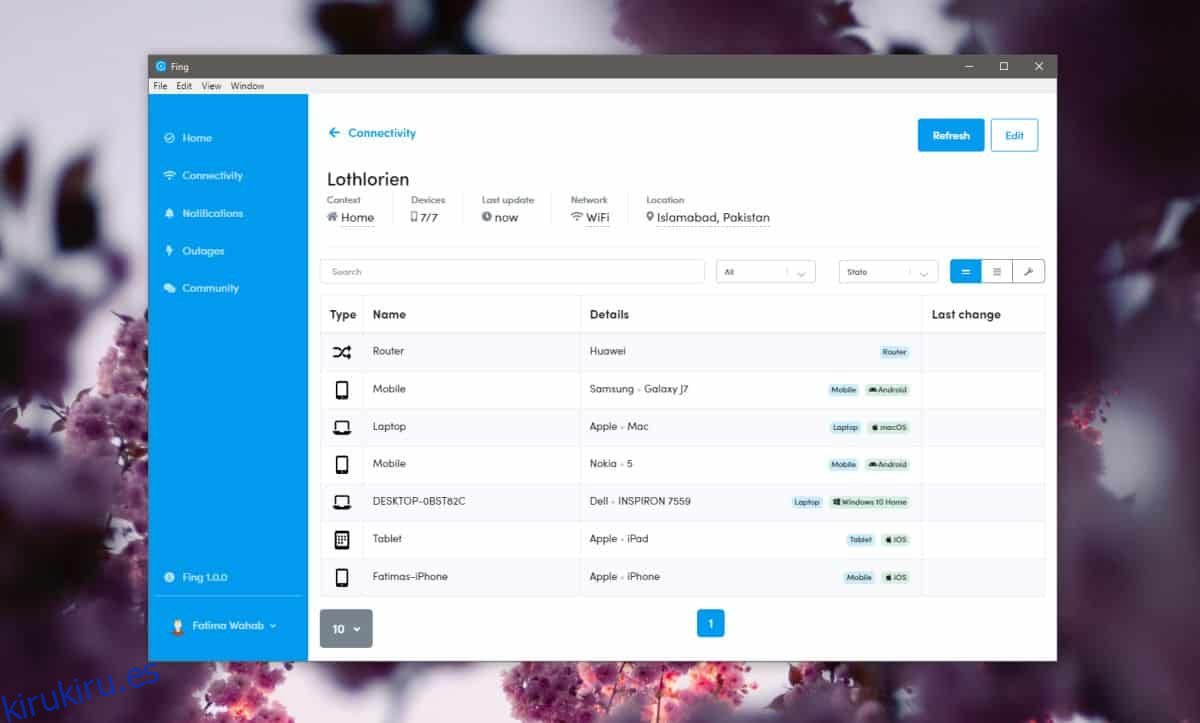
Si hace clic en uno de los dispositivos enumerados, verá cuándo estuvo en línea por última vez, su dirección MAC y su dirección IP. Dentro de Fing, puede asignar nombres a estos dispositivos, por ejemplo, agregar un nombre que indique a quién pertenece el dispositivo. Esto facilita ver cuando un dispositivo no autorizado está en la red. Es especialmente útil si tiene muchos dispositivos Android en la red. No permiten que los usuarios establezcan un nombre de dispositivo. Los iPhones pueden tener un nombre de dispositivo para que sean más fáciles de identificar.
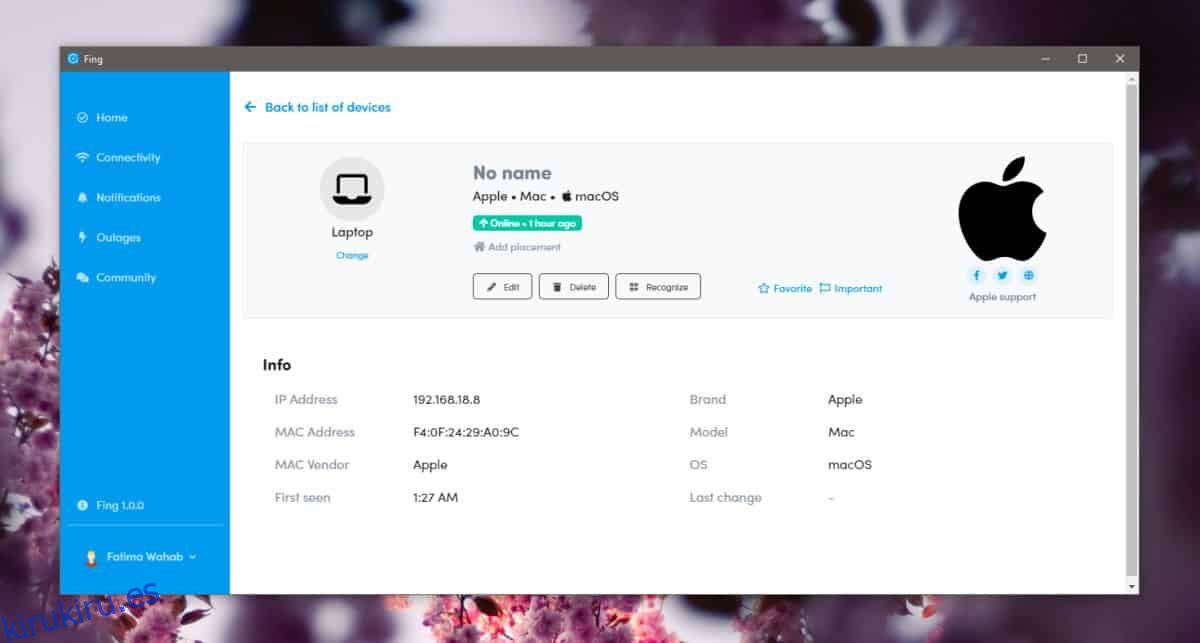
En cuanto a bloquear o arrancar un dispositivo desde la red, eso está más allá de las capacidades de Fing. Solo puede iniciar un dispositivo desde el panel de administración de su enrutador y lo mismo ocurre con el bloqueo. El enrutador es donde puede incluir dispositivos en la lista negra por su dirección MAC y evitar que se conecten, pero Fing no tiene ese tipo de acceso a su enrutador y tampoco puede acceder a él.